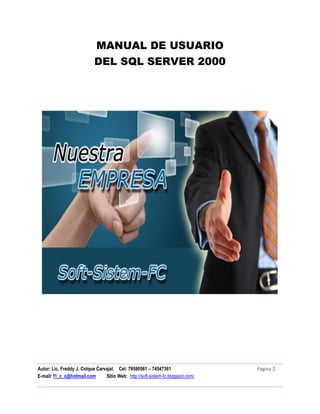
Tutorial de sql server 2000
- 1. MANUAL DE USUARIO DEL SQL SERVER 2000 Autor: Lic. Freddy J. Colque Carvajal. Cel: 79580561 – 74547361 E-mail: f1_c_c@hotmail.com Sitio Web: http://soft-sistem-fc.blogspot.com/ Página 1
- 2. PASOS A SEGUIR PARA INSTALAR SQL SERVER 2000 Componentes de SQL Server 2000 Instalar Servidor de base de datos Seleccionar Autor: Lic. Freddy J. Colque Carvajal. Cel: 79580561 – 74547361 E-mail: f1_c_c@hotmail.com Sitio Web: http://soft-sistem-fc.blogspot.com/ Página 2
- 3. Seleccionar Siguiente Seleccionar Equipo local Seleccionar Siguiente Autor: Lic. Freddy J. Colque Carvajal. Cel: 79580561 – 74547361 E-mail: f1_c_c@hotmail.com Sitio Web: http://soft-sistem-fc.blogspot.com/ Página 3
- 4. Seleccionar Crear una nueva instancia de SQL Server o instalar herramientas cliente Seleccionar Siguiente En usuario y compañía llenar con los nombres que usted decida Seleccionar Siguiente Autor: Lic. Freddy J. Colque Carvajal. Cel: 79580561 – 74547361 E-mail: f1_c_c@hotmail.com Sitio Web: http://soft-sistem-fc.blogspot.com/ Página 4
- 5. Seleccionar SI Herramienta cliente y servidor Seleccionar Siguiente Autor: Lic. Freddy J. Colque Carvajal. Cel: 79580561 – 74547361 E-mail: f1_c_c@hotmail.com Sitio Web: http://soft-sistem-fc.blogspot.com/ Página 5
- 6. Predeterminado Seleccionar Siguiente Tipica Seleccionar Siguiente Autor: Lic. Freddy J. Colque Carvajal. Cel: 79580561 – 74547361 E-mail: f1_c_c@hotmail.com Sitio Web: http://soft-sistem-fc.blogspot.com/ Página 6
- 7. Utilizar la misma cuenta para cada servicio. Iniciar automáticamente el servicio SQL Server Utilizar la cuenta del Sistema local Seleccionar Siguiente Modo mixto (Autenticacion de Windows y Autenticacion de SQL Server) Contraseña en blanco (no se recomienda) Autor: Lic. Freddy J. Colque Carvajal. Cel: 79580561 – 74547361 E-mail: f1_c_c@hotmail.com Sitio Web: http://soft-sistem-fc.blogspot.com/ Seleccionar Siguiente Página 7
- 8. Para iniciar el servidor debe ejecutar el administrador de servicios. Inicio/Todos Los Programas/Microsoft Sql Server/Administrador De Servicios En el cual te pedirá el nombre del servidor, tu debes darle el nombre que tiene tu computadora. Y en servicios seleccionar SQL Server Y presionar en el botón Iniciar o continuar, luego notara que al lado del reloj aparecerá un icono de una pc que contiene un circulo con un símbolo play verde, eso significa que ya se está ejecutando el servio del servidor. Luego puede cerrar la ventana del administrador de servicios. PC1 Autor: Lic. Freddy J. Colque Carvajal. Cel: 79580561 – 74547361 E-mail: f1_c_c@hotmail.com Sitio Web: http://soft-sistem-fc.blogspot.com/ Página 8
- 9. CREAR COPIA DE SEGURIDAD DE UNA BASE DE DATOS Seleccionamos la base de datos VENTAS. Como muestra la imagen de abajo. Autor: Lic. Freddy J. Colque Carvajal. Cel: 79580561 – 74547361 E-mail: f1_c_c@hotmail.com Sitio Web: http://soft-sistem-fc.blogspot.com/ Página 9
- 10. Debes identificar la base de datos en este caso VENTAS. Puede cambiar el nombre y colocar el que desee Seleccionar agregar Debes seleccionar Dispositivo de copia/nuevo dispositivo de copia de seguridad, al hacerle clik se te mostrara otra ventana. Autor: Lic. Freddy J. Colque Carvajal. Cel: 79580561 – 74547361 E-mail: f1_c_c@hotmail.com Sitio Web: http://soft-sistem-fc.blogspot.com/ Página 10
- 11. En esta ventana debes ingresar en nombre de la copia de seguridad, el mismo que llenaste en la primera ventana. En la opción nombre de archivo puedes buscar la ruta donde se guardara la copia de seguridad Seleccionar Para este ejemplo me cree una carpeta en la unidad C llamada COPIA previamente. Y luego lo direcciono a mi carpeta COPIA como se muestra en la siguiente imagen. Seleccionamos la carpeta donde se guardara la copia de seguridad Precionar Aceptar Autor: Lic. Freddy J. Colque Carvajal. Cel: 79580561 – 74547361 E-mail: f1_c_c@hotmail.com Sitio Web: http://soft-sistem-fc.blogspot.com/ Página 11
- 12. Luego presionamos ACEPTAR/ACEPTAR/ACEPTAR/ACEPTAR/ACEPTAR veces hasta cerrar todas las ventanas. hasta el final 5 Para verificar vamos a la unidad C y ubicamos la carpeta que nos creamos con nombre COPIA en ahí podrás observar que se creó un archivo Copia de seguridad VENTAS.BAK. Autor: Lic. Freddy J. Colque Carvajal. Cel: 79580561 – 74547361 E-mail: f1_c_c@hotmail.com Sitio Web: http://soft-sistem-fc.blogspot.com/ Página 12
- 13. RSTAURAR COPIA DE SEGURIDAD DE LA BASE DE DATOS Para poder restaurar la copia de seguridad debes seguir los siguientes instrucciones. Para esto debes ejecutar el Admistrador Corporativo en la siguiente ruta. Menú inicio/Todos lo programas/Microsoft Sql Server/Administrador Corporativo. Luego te saldrá la siguiente imagen. Colocar el nombre de la base de datos con la que se restaurara en Nuestro caso se llamara VENTAS Presionar Dispositivos Autor: Lic. Freddy J. Colque Carvajal. Cel: 79580561 – 74547361 E-mail: f1_c_c@hotmail.com Sitio Web: http://soft-sistem-fc.blogspot.com/ Página 13
- 14. A continuación debes presionar el botón agregar Presionar Agregar Luego tendrás que seleccionar la opción Nombre de Archivo. Presionar EL BOTON Autor: Lic. Freddy J. Colque Carvajal. Cel: 79580561 – 74547361 E-mail: f1_c_c@hotmail.com Sitio Web: http://soft-sistem-fc.blogspot.com/ Página 14
- 15. buscar el archivo Copia de seguridad VENTAS.BAK. que se encuentra en nuestro caso en la unidad C en la carpeta COPIA. Luego presionar 5 veces ACEPTAR hasta que se cierre todas las ventanas, al final te aparecerá la ventana que te dira que la base de datos se restauró con éxito. Bueno aquí finaliza el tutorial de instalación de SQL SERVER 2000, copia de seguridad y restauración de la base de datos. Cualquier consulta no duden en llamsrnos a los numeros que se encuentran en el pie de pagina. Autor: Lic. Freddy J. Colque Carvajal. Cel: 79580561 – 74547361 E-mail: f1_c_c@hotmail.com Sitio Web: http://soft-sistem-fc.blogspot.com/ Página 15
